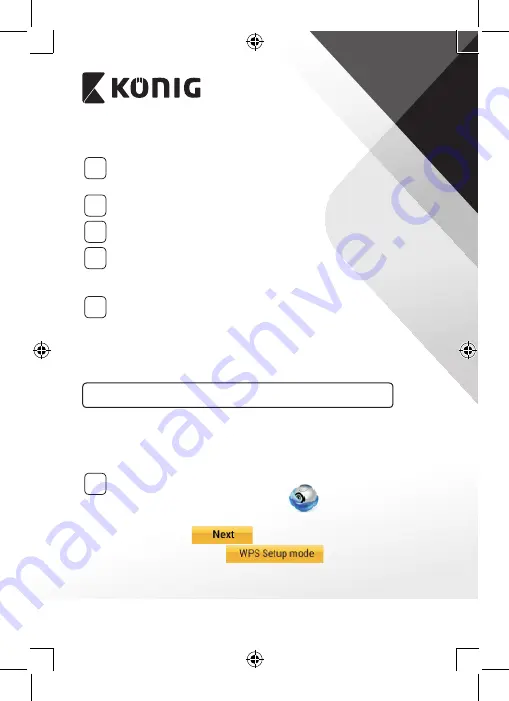
LATVIEŠU
218
APPLE
Iestatiet IP kameru saslēgumam ar Wi‑Fi maršrutētāju
8
Atveriet savas iOS ierīces „Settings” un izvēlieties „Wi-Fi”. Iekārta sāks
meklēt tīklu. Atbilstošais tīkls ir „Wi-Fi-cam-p2p”. Izvēlieties
„Wi-Fi-cam-p2p”, lai saslēgtu ierīces.
9
Atveriet lietojumprogrammu uCare Cam un izvēlieties ieliktni
ekrāna apakšdaļā, kurā norādīts „Wi-Fi Connect”.
10
Izvēlieties „Router mode”, pēc tam - „Next”. Ievadiet Wi-Fi tīkla
nosaukumu (SSID) un jūsu mājas maršrutētāja paroli.
11
Kad IP kamera saņems šo informāciju, tā tiks atiestatīta. Pagaidiet,
līdz tā ieslēdzas un pieslēdziet pie sava Wi-Fi maršrutētāja. Kad
ierīces ir sekmīgi saslēgtas, statusa diode kļūst oranža. Tas var
aizņemt aptuveni 5 minūtes.
12
Pēc tam lietojumprogrammā uCare Cam izvēlieties kameras
nosaukumu, lai veiktu saslēgumu.
Piezīme: Ja neiedegas oranžā statusa diode, pārbaudiet
Wi-Fi maršrutētāju un pārliecinieties, vai IP kamera atrodas
Wi-Fi maršrutētāja darbības zonā. Pēc tam vēlreiz pamēģiniet
iestatīt ierīci.
Instalējiet IP kameru ar WPS pieslēguma režīma palīdzību
Ja jūsu Wi-Fi maršrutētājam ir WPS (Wi-Fi drošā iestatīšana) poga, jūs to varat
izmantot IP kameras iestatīšanai. (Jums jāatslēdz WPA/WPA2 šifrēšanas režīms
maršrutētājā). Wi-Fi maršrutētājam ir poga „WPS”. Iespējams, jūsu modelī tā ir
poga „QSS” vai „AOSS”
1
Wi‑Fi iestatīšana ‑ WPS režīms
Atveriet lietojumprogrammu „uCare Cam”
un izvēlieties
„Wi-Fi Setting” vai „Wi-Fi Connect” ekrāna apakšdaļā.
Izvēlieties ieliktni:
Pēc tam izvēlieties ieliktni:
lai pārietu pie
2. arbības (sk. “8.zīm”).
Содержание SAS-IPCAM116
Страница 137: ...137 2 uCare Cam 00000000 admin 0000 1 IP IP 1 DC DC IP LED IP 15 2 LED 15...
Страница 138: ...138 3 LED LED WPS 10 IP LED LED IP LED ANDROID Apple 8 IP Wi Fi 4 uCare Cam 1 5 6 2 3 10 0000 7 5 uCare Cam 4 LED IP...
Страница 141: ...141 5 WPS Wi Fi WPS Wi Fi 6 Wi Fi Wi Fi 9 10 8 9 10 7 IP Wi Fi 1 2 IP Wi Fi LED LED 1 8 11 9 13 IP 14...
Страница 142: ...142 11 13 12 14 IP Wi Fi 1 DC DC IP LED IP 15 2 LED 15...
Страница 144: ...144 16 17 18 APPLE 5 uCare Cam 6 7 Scan camera QR code QR 8 QR IP QR 9 UID QR DONE IP CD SAS IPCAM116 1 2 3 4 IR LED...
Страница 145: ...145 5 6 7 8 WPS 9 12V flash H 264 1280 x 720 1 25 fps 1 3 MP CMOS 3 6 mm 10 e mail smartphone 64 MB...
Страница 171: ...171 2 uCare Cam 00000000 admin 0000 1 IP IP 1 IP IP 15 2 15 3 IP WPS 10 IP...
Страница 172: ...172 ANDROID Apple 8 IP Wi Fi 4 uCare Cam 1 5 6 2 3 10 0000 7 5 uCare Cam 4 6 5 2 3 4...
Страница 175: ...175 7 IP Wi Fi 1 2 IP Wi Fi IP Wi Fi 1 8 11 9 13 14 11 13 12 14...
Страница 176: ...176 IP Wi Fi 1 IP IP 15 2 15 3 Wi Fi Wi Fi 5 IP Wi Fi uCare Cam 15 15 IP ANDROID Apple 5 1 uCare Cam 16 IP...
Страница 177: ...177 2 QR QR 3 QR IP QR UID 17 4 17 18 16 17 18 APPLE 5 uCare Cam 6 7 Scan camera QR code QR 8 QR IP 9 QR UID DONE...
Страница 178: ...178 IP CD SAS IPCAM116 1 2 3 4 5 6 7 8 WPS 9 12...
Страница 180: ...180 3A AGC AWB AES 100 240 50 60 5 1 x x 72 x 152 x 62 439 g 2 55 W 10 50 C 14 122 F 20 70 C 4 158 F 20 80...
Страница 249: ...249 2 uCare Cam 00000000 admin 0000 1 1 LED 15 2 LED 15...
Страница 250: ...250 3 LED LED WPS Reset 10 LED LED LED ANDROID Apple 8 Wi Fi 4 uCare Cam 1 5 6 2 3 10 0000 7 5 uCare Cam 4 LED...
Страница 253: ...253 5 WPS Wi Fi WPS Wi Fi 6 Wi Fi Wi Fi 9 10 8 9 10 7 Wi Fi 1 2 Wi Fi LED LED 1 8 11 9 13 14...
Страница 254: ...254 11 13 12 14 Wi Fi 1 LED 15 2 LED 15...
Страница 255: ...255 3 Wi Fi LED Wi Fi 5 LED Wi Fi Wi Fi 15 15 ANDROID Apple 5 1 uCare Cam 16 2 QR QR 3 QR QR QR UID ID 17...
Страница 256: ...256 4 17 18 16 17 18 APPLE 5 uCare Cam 6 7 Scan camera QR code QR 8 QR QR 9 UID ID QR DONE CD...
Страница 257: ...257 SAS IPCAM116 1 Mount 2 3 4 IR LED 5 6 7 8 WPS RESET 9 12 V H 264 1280 x 720 1 25 1 3 MP CMOS...
















































